php小编西瓜为您介绍Win10人脸识别的开启方法以及可能出现的设置后没有反应的问题解析。Win10提供了便捷的人脸识别功能,可以让用户更加方便快捷地登录系统。然而,有些用户可能会遇到设置后没有反应的情况。在本文中,我们将为您详细解析该问题,并提供解决方案,帮助您顺利开启Win10人脸识别功能。
win10人脸识别设置后没反应问题解析
第一步:点击屏幕左下角windows图标,点击设置按钮,进入设置中心。
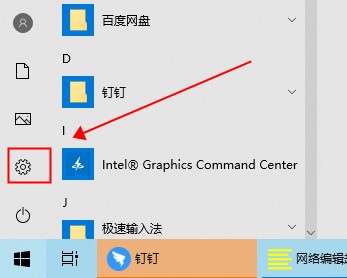
第二步:在设置中心中——点击账户。
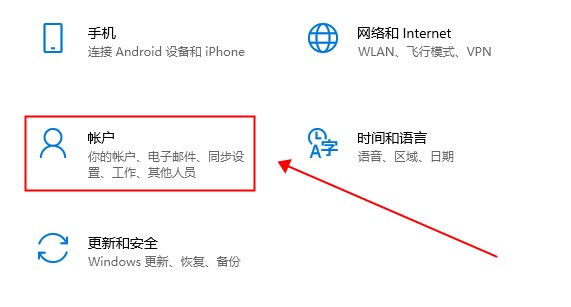
第三步:在账户——点击登陆选项,选择windows hello——点击设置(必须有支持人脸识别的摄像头)
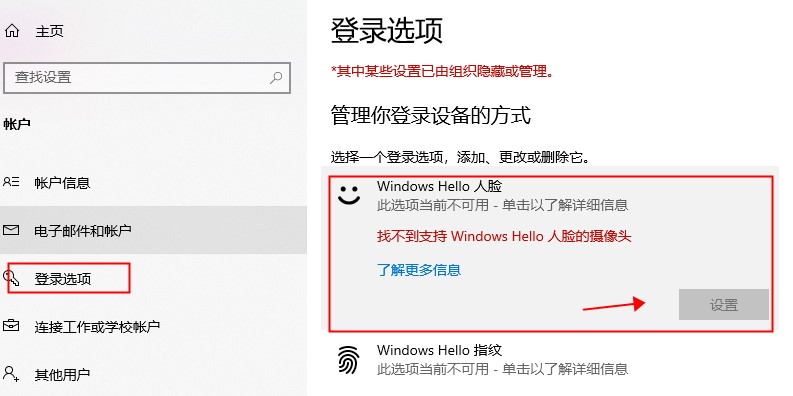
第四步:在弹出的界面,点击开始即可。
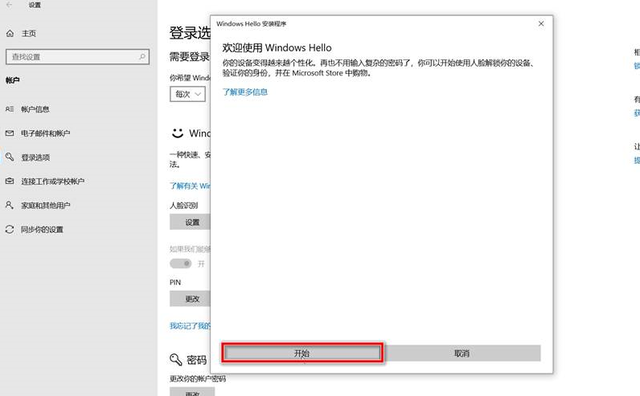
第五步:将面部对准摄像头,根据提示适当的调整位置,捕捉脸部特征。
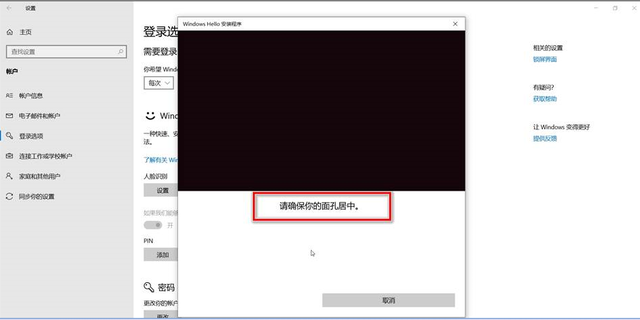
第六步:设置pin密码。
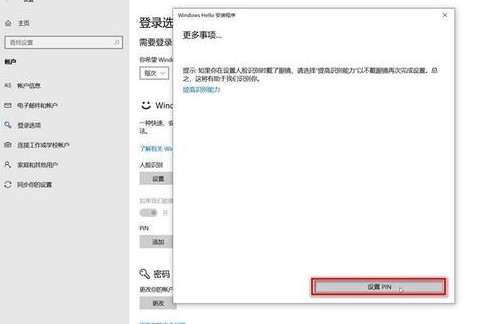
第七步:输入密码进行设置,点击确定。
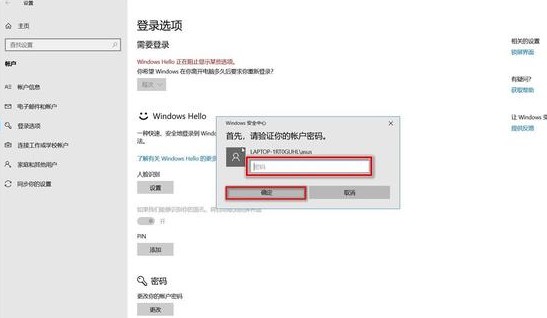
第八步:创建你的pin,单击点击确定,即可完成。
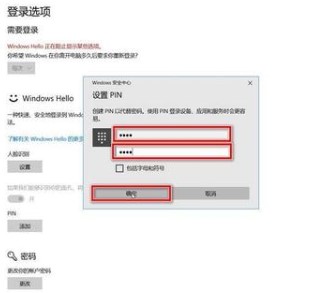
以上是win10人脸识别怎么开启?win10人脸识别设置后没反应问题解析的详细内容。更多信息请关注PHP中文网其他相关文章!




